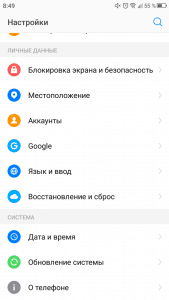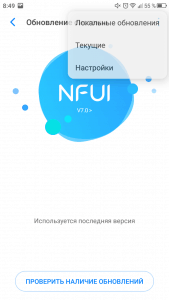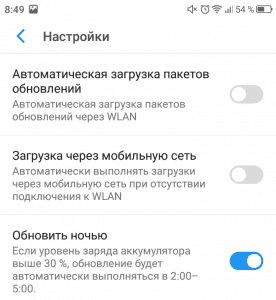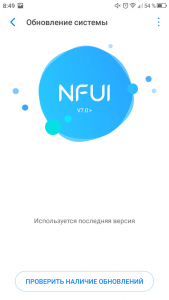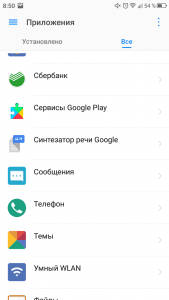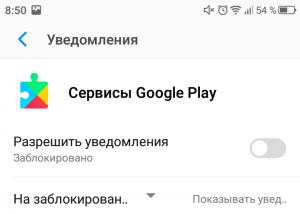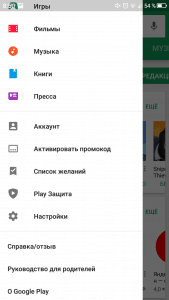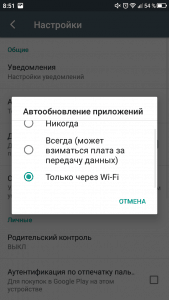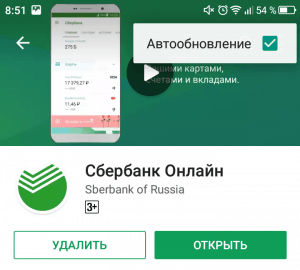- Как запретить автообновление Android на любых смартфонах
- Как запретить Android обновляться автоматически
- Как отключить автообновление на Андроиде: надоел уже сам обновляться!
- Автообновление системы
- Отключение уведомлений
- Удаление апдейта системы
- Работа с обновлениями приложений
- Новая функция Android сделает обновления ОС незаметными для пользователя
- Как лучше настроить обновление системы андроид
- Зачем обновляют операционную систему
- Как обновить Андроид на телефоне
- Как установить новый Андроид без подключения к компьютеру
Как запретить автообновление Android на любых смартфонах
Бывает так, что свежевышедший апдейт Android приносит на устройства больше проблем, чем нововведений. И везет в таком случае тем, кто узнает об этом еще до установки обновления — и успевает принять меры. Еще более верный способ обезопасить свой смартфон он неожиданных сюрпризов — отключение автоматического обновления системы.
Способ отключения автообновления может отличаться от устройства к устройству в незначительных деталях, поэтому, если инструкция не подходит вам в точности до шага, просто возьмите ее как основу и внимательно изучите настройки системы.
Как запретить Android обновляться автоматически
- Чтобы отключить автообновление Android, зайдите в «Настройки»;
- Пролистайте меню вниз и откройте раздел «О телефоне» → «Система»;
В некоторых случаях, например на Samsung, нужный пункт может находиться вверху списка и называться иначе: «Обновления системы», «О системе», «Параметры ОС» и др. - Теперь найдите раздел «Обновление ПО», а в нем кнопку с тремя •••;
- В появившемся меню нужно убрать галку с пункта «Автоматическое обновление».
Для тех случаев, когда таких параметров нет, есть универсальное решение: в разделе «О телефоне» найдите строку «Номер сборки» и нажмите по ней 6 раз. Теперь вы в режиме разработчика. Вернитесь в настройки и в разделе «Другие» («Система» для некоторых брендов) зайдите в «Для разработчиков»: ищем пункт «Автоматическое обновление системы» и отключаем.
Когда вы все-таки решитесь на установку апдейта, нужно прости зайти в раздел с обновлениями, нажать поиск и, когда он появится, принять правила установки.
Источник
Как отключить автообновление на Андроиде: надоел уже сам обновляться!
На Android обновляться без разрешения пользователя может сама операционная система и приложения. Но вы можете быстро прекратить эту анархию, поставив правильные настройки.
Автообновление системы
- Откройте НастройкиAndroid.
- Выберите пункт «О телефоне».
- Перейдите в раздел «Обновление ПО» (у меня этот раздел вынесен в главное меню настроек и называется «Обновление системы»).
- Раскройте дополнительные параметры. Обычно они прячутся под кнопкой с тремя точками.
- Зайдите в Настройки.
- Запретите автоматическую загрузку пакетов обновлений.
Обязательно нужно запретить загрузку через мобильную сеть, иначе вы рискуете потратить трафик на скачивание апдейта.
Если вы не хотите вырубать автоматическую загрузку обновления через Wi-Fi, включите работу ночью. Если уровень заряда будет выше 30%, телефон обновится в период с 02:00 до 05:00 — обычно люди спят в это время. Хотя никто не отменял работу в ночную смену или вечеринку, но не может же Android всем угодить.
Допустим, вы отключили автоматическое обновление. Как поддерживать систему в актуальном состоянии? С апдейтами прилетают не только новые функции, но и исправление ошибок, закрытие уязвимостей. Чтобы не оставаться на обочине прогресса, придется повторять процедуру с открытием раздела «Обновление системы» и ручками нажимать кнопку «Проверить наличие обновлений».
Если апдейтов нет, появится приятное сообщение о том, что вы и так пользуетесь последней доступной версией ПО. Она может быть не последней в принципе — на старых устройствах прекращается поддержка, после чего обновления к ним не прилетают. Если есть, куда апгрейдиться, Android обязательно об этом сообщит.
Отключение уведомлений
- Откройте НастройкиAndroid.
- Зайдите в раздел «Приложения».
- Найдите «Сервисы Гугл».
- Нажмите на пункт «Уведомления».
- Переведите ползунок «Разрешить» в положение «Выкл».
Можно не отключать уведомления, а просто настроить степень их назойливости — например, чтобы они не появлялись на заблокированном экране с громким звуком.
Удаление апдейта системы
Если на телефоне есть рут, установите приложение Root Explorer и найдите в папке Cache файл Updates.zip. Удалите его — и на телефоне не будет последнего скачанного, но не установленного обновления. Но сильно с рутом играть не стоит: если сделать что-то неправильно, могут возникнуть проблемы – например, компьютер перестанет видеть Android через USB.
Работа с обновлениями приложений
Все действия с приложениями выполняются в Play Market.
- Откройте Play Market.
- Нажмите на кнопку с тремя полосками в строке «Google Play» или сделайте по ней же свайп вправо.
- Пролистните меню и зайдите в «Настройки».
- Найдите пункт «Автообновление приложений».
- Выберите режим «Только черезWi-Fi».
Если вы не хотите, чтобы апдейты скачивались и устанавливались без вашего разрешения, установите режим «Никогда». Минус этой опции в том, что вы будете забывать о необходимости установить обновление, так что вскоре останетесь без новых функций в приложениях.
Если вас раздражают только уведомления, то не надо отключать автообновление приложений. Вернитесь в настройки Play Market и перейдите в раздел «Уведомления». Запретите вывод оповещений, и проблема будет решена.
Вы можете отключить автообновление только для отдельных приложений. Это тоже хороший метод, потому что иногда после обновления программа или игра становится хуже — особенно если верить отзывам в Google Play. Чтобы самостоятельно решать, устанавливать ли апдейт на конкретное приложение, выполните следующие действия:
- Зайдите в настройкиPlay Market и включите автообновление только черезWi-Fi.
- Вернитесь в главное меню и перейдите в раздел «Мои приложения и игры».
- Найдите приложение, автообновление которого необходимо запретить. Нажмите на него, чтобы открыть страничку в Play Market.
- Вызовите меню дополнительных настроек (кнопка с тремя точками в правом верхнем углу).
- Уберите галочку «Автообновление».
Теперь остальные приложения будут обновляться автоматически, а за этим вы сможете следить самостоятельно, решая, стоит ли ставить на него апдейт.
Источник
Новая функция Android сделает обновления ОС незаметными для пользователя
Регулярные обновления операционной системы Android улучшают безопасность смартфонов и нередко добавляют новые функции. Но в ряде случаев при установке апдейта требуется участие пользователя, который должен разблокировать смартфон, чтобы подтвердить изменения в системе. Вскоре ситуация может измениться — новая функция популярной мобильной ОС позволит гаджетам полностью автоматизировать процесс установки новых патчей.
Обычно при обновлении Android-смартфона операционная система очищает кэш виртуальной машины Dalvik, интегрированной в систему, и позднее восстанавливает его, чтобы приложения работали корректно. В процессе апдейта демонстрируется знакомое многим пользователям уведомление об установке новых файлов. Каждый раз, когда смартфон перезагружается, в целях безопасности необходим ввод PIN-кода или авторизация с помощью биометрии.
Решить проблему призвана обнаруженная энтузиастами в комментариях к коду проекта Android Open Source Project функция под названием Resume on Reboot, которая позволит произвести обновление, перезагрузку и разблокировку гаджета без участия пользователя. Android будет на время сохранять PIN-код или биометрические данные и использовать их для разблокировки памяти телефона в процессе установки новых пакетов.
Ожидается, что технология сделает регулярные апдейты полностью бесшовными — после того, как пользователь активирует функцию автоматических обновлений, смартфон сможет самостоятельно перезагрузиться ночью, а утром будет готов к использованию. По слухам, новая функция появится в Android 11, но не исключено, что Google представит её и раньше. Уже известно, что одним из первых смартфонов с поддержкой Resume on Reboot станет Google Pixel 4, поскольку разработчик указал его в списке тестируемых устройств.
Источник
Как лучше настроить обновление системы андроид
На смартфонах и планшетах с системой андроид по умолчанию стоит опция автообновления системы до последней версии при наличии сигнала Wi-Fi. Разработчики предполагают (в 90% это так и есть), что Wi — Fi бесплатная и широко полосная технология доступа в Интернет и, главное, обновления несут лишь улучшения.
Нужно четко понимать, что устройство можно обновить только в рамках той версии операционной системы, под которую оно создавалос. То есть телефон работающий на 3 версии android будет работать под всеми подверсиями, но только в рамках 3 версии. На такой апапрат нельзя поставить андроид 2 или 4 версии. Только любую модификацию версии 3.
За версию отвечает первая цифра. Далее через точку идут подверсии: 3.1, 3.2,3.3.
В каждом аппарате samsung на android предусмотрена опция сброса до телефона до заводских настроек. По ссылке подробно как произвести сброс.
Зачем обновляют операционную систему
Пройдемся по мотивам, которые служат причиной обновлений:
1. Безопасность . Смартфоны и планшеты сегодня многими используются для работы с платежными системами и сожержат много персональной информации. Постоянно находятся уязвимости, которые нужно срочно закрывать. Это главная причина обновлений.
2. Улучшение и добавления функционала . Честно говоря в рамках одной версии системы функционал изменяется очень слабо заметно для рядового пользователя. Другое дело при переходе с версии на версию (с 3.2 на 4.1, например), но для этого нужно сменить аппарат физически.
3. Исправление ошибок .
4. Повышение эксплуатационных характеристик . Ага, экономия заряда батареи и увеличение работы без подзарядки на 1-2% и подобные «революции».
У меня статистики нет, но по своему опыту могу сказать, что обновления происходят не заметно для меня. И я ни разу не заметил никаких изменений.
Источник
Как обновить Андроид на телефоне
Обновление операционной системы Андроид – не только рекомендуемый, но и необходимый процесс для стабильной работы смартфона. Для владельца телефона – это в первую очередь повышение производительности девайса, появление новых возможностей, а не только исправление ошибок производителем. Поэтому знать, как обновить Андроид на телефоне должен каждый пользователь.
Процесс изменения текущей версии Android на устройстве требует от пользователя внимания и выполнения нескольких условий.
Перед тем, как перейти к изменению операционной системы, нужно убедиться в следующем:
- что телефон заряжен (рекомендуемый уровень заряда батареи должен составлять не менее 50%);
- что сеть Wi-Fi надежна и стабильна (важно только в том случае, когда при загрузке ПО не используется компьютер);
- что USB-кабель, с помощью которого телефон соединен с компьютером, исправен.
Во время апдейта до 9.0, 8.0, 7.0, 6.0 или более ранней версии Андроид, запрещено вынимать батарею или выключать смартфон.
Прерывание процесса обновления по одной из этих причин может привести к непоправимым последствиям (без помощи специалистов сервисного центра не обойтись).
Перед тем, как установить новую версию, рекомендуется сохранить копию своих данных на компьютер, перенести на съемный носитель или на облачное хранилище (сделать резервное копирование).
Существует два основных способа изменения Андроида самостоятельно:
- Запуск обновления на самом смартфоне.
- Изменение модификации ПО с помощью компьютера.
Как установить новый Андроид без подключения к компьютеру
Самый простой вариант изменить версию ОС – запустить процесс на самом смартфоне.
Обычно система оповещает о наличии новой версии (уведомление появляется в верхней части экрана гаджета):
Источник